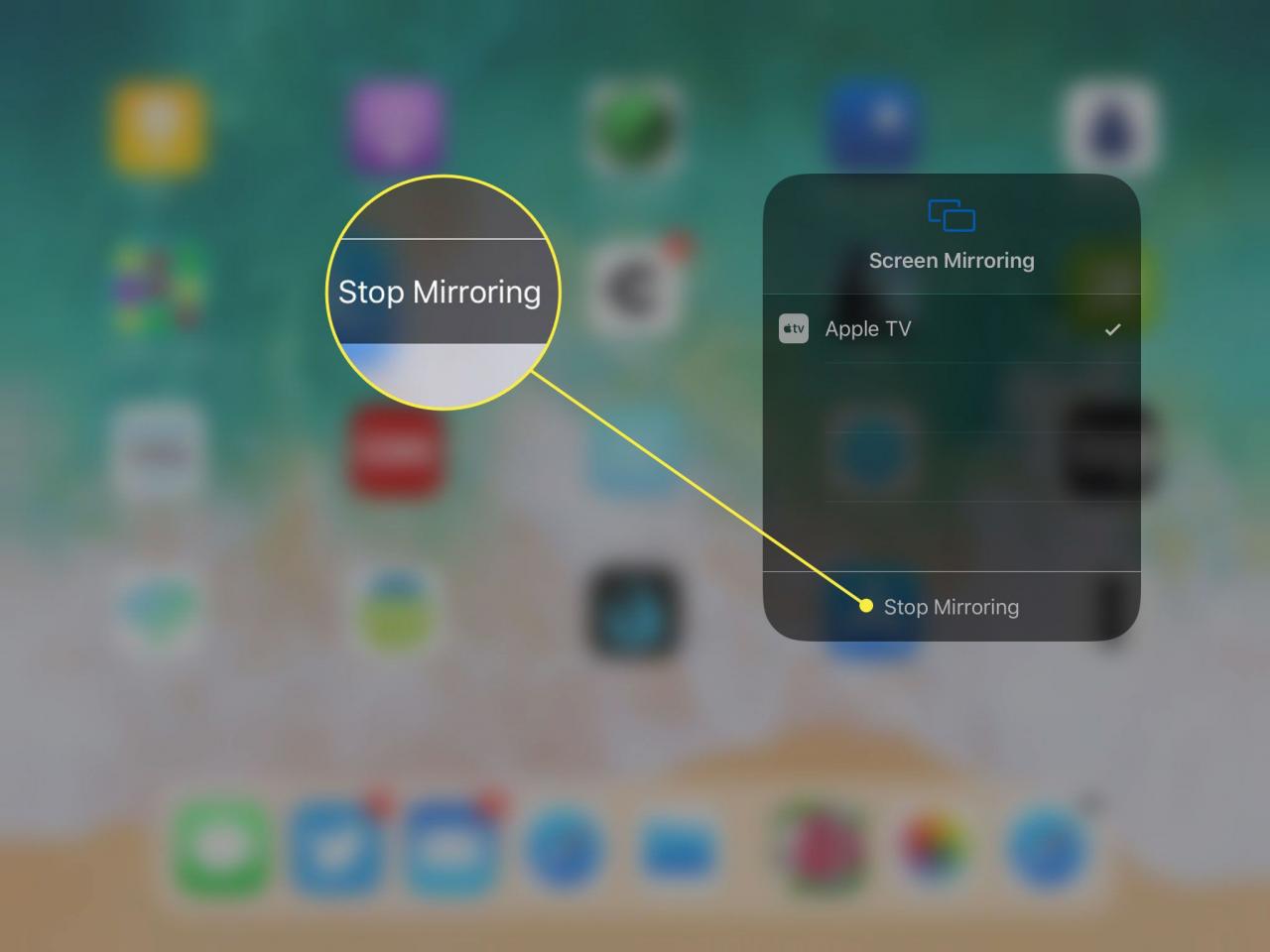Även om Apple TV är en cool strömmande enhet, kan den bästa användningen vara som ett iPad-tillbehör. Inte bara kan iPad styra enheten, ta över för Siri Remote som levereras med Apple TV, men iPad-skärmen kan också skickas till Apple TV via AirPlay, så att du kan se iPad på din storbilds-tv.
Med AirPlay kan du strömma musik genom din TV: s soundbar, spela iPad-spel på din HDTV, visa upp bilderna på din iPad eller titta på en film.
Informationen i den här artikeln gäller iPads som kör iOS 12, 11 och 10, förutom vad som anges. En andra generation eller senare Apple TV krävs.
IPad som en Apple TV-fjärrkontroll
Apple TV är ett utmärkt tillskott till ett underhållningssystem, men dess Siri Remote är inte en av Apples utmärkta produkter. Den lilla enheten är besvärlig att använda och lätt att tappa mellan kuddarna i soffan.
Din iPad kan inte bara fungera som en surrogatfjärrkontroll för Apple TV medan Siri Remote är felplacerad, men det är också en bättre fjärrkontroll. IPadens skärmtangentbord gör att du skriver in text och gör sökningar mycket snabbare, och du kan använda röstdiktering på din iPad för att berätta för Apple TV namnet på en film du vill titta på.
Appen Apple TV Remote kan laddas ner gratis i App Store för både iPhones och iPads.
Ställa in Apple TV Remote App
När du har laddat ner Remote-appen:
-
Slå på din Apple TV.
-
Starta Apple TV-fjärrkontroll app på din iPad och välj Apple TV på skärmen som visas.
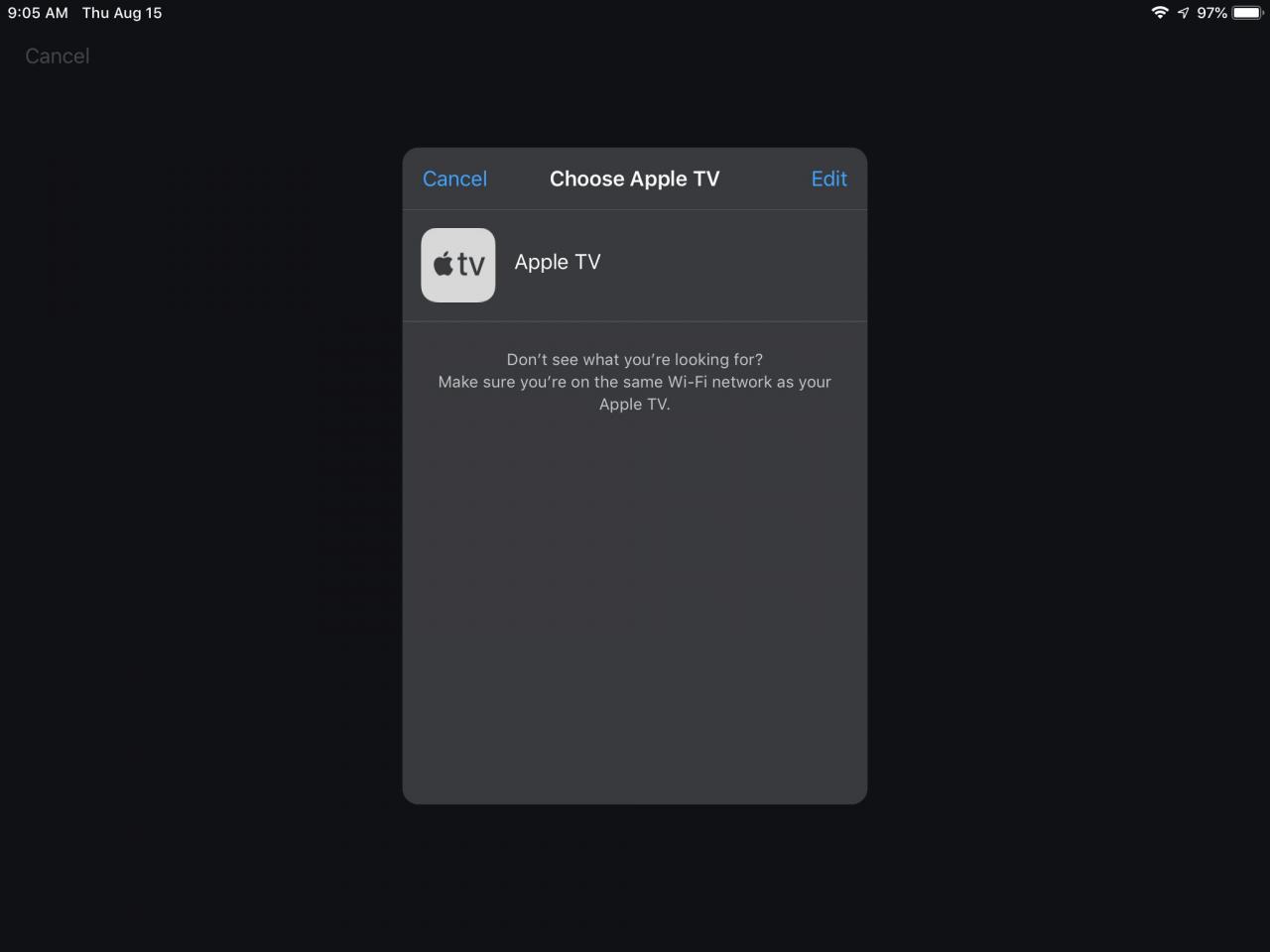
Lifewire
-
Vanligtvis paras enheterna omedelbart eftersom de är i samma Wi-Fi-nätverk. Om inte, öppnas en annan skärm. Ange koden som visas på Apple TV-skärmen i fälten på iPad för att para ihop enheterna.
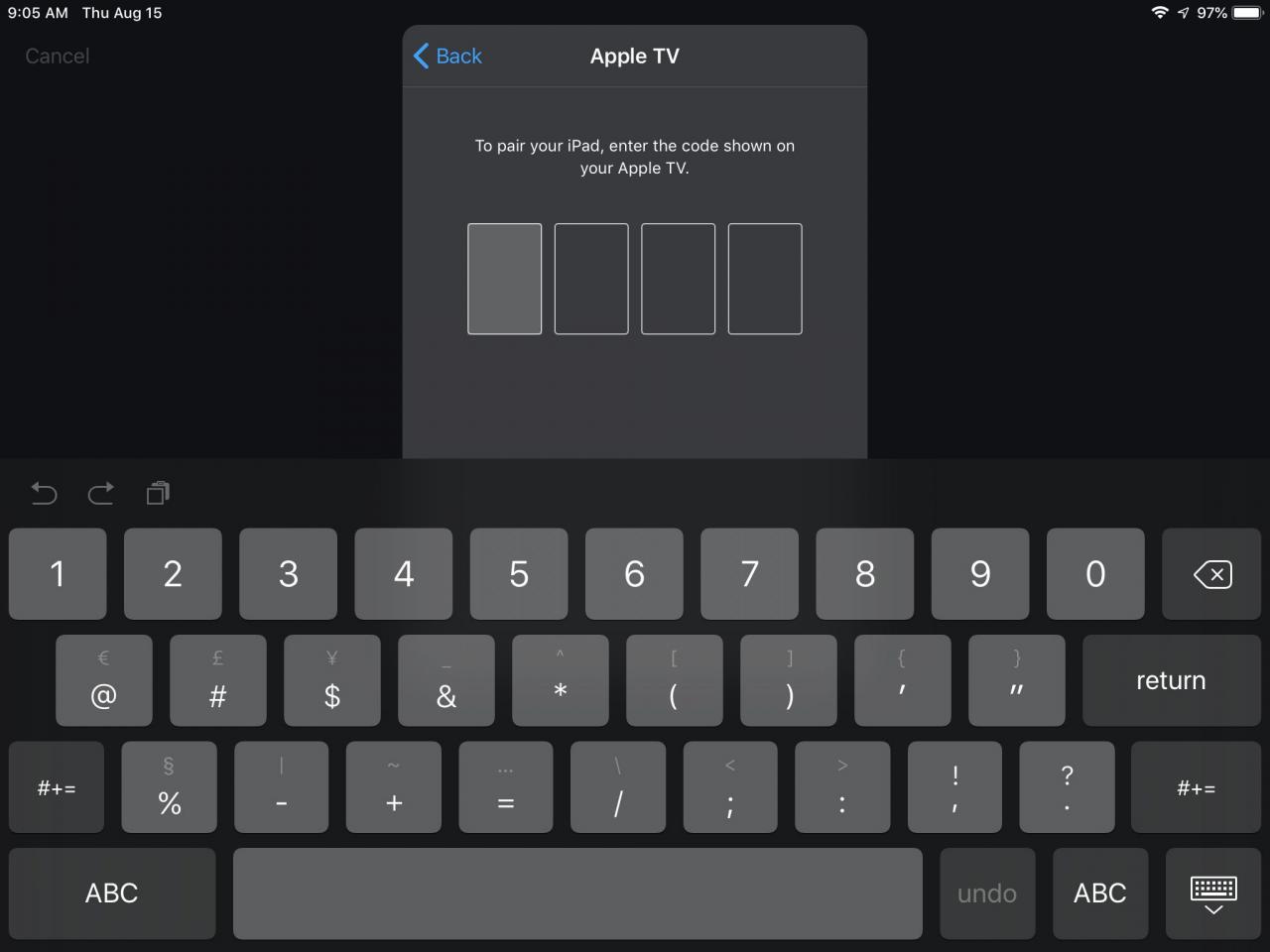
Lifewire
Om du har problem med att para ihop enheterna går du till Apple TV. Öppna inställningarväljer Fjärrkontroller och enheteroch välj din iPad i listan över parbara enheter. Ihopparning är endast nödvändig första gången du använder fjärrappen.
När enheterna har parats ihop lägger iPad till Apple TV Remote-appen i Control Center för enkel åtkomst.
Använda Apple TV Remote App
När appen öppnas ser du en enkel skärm.
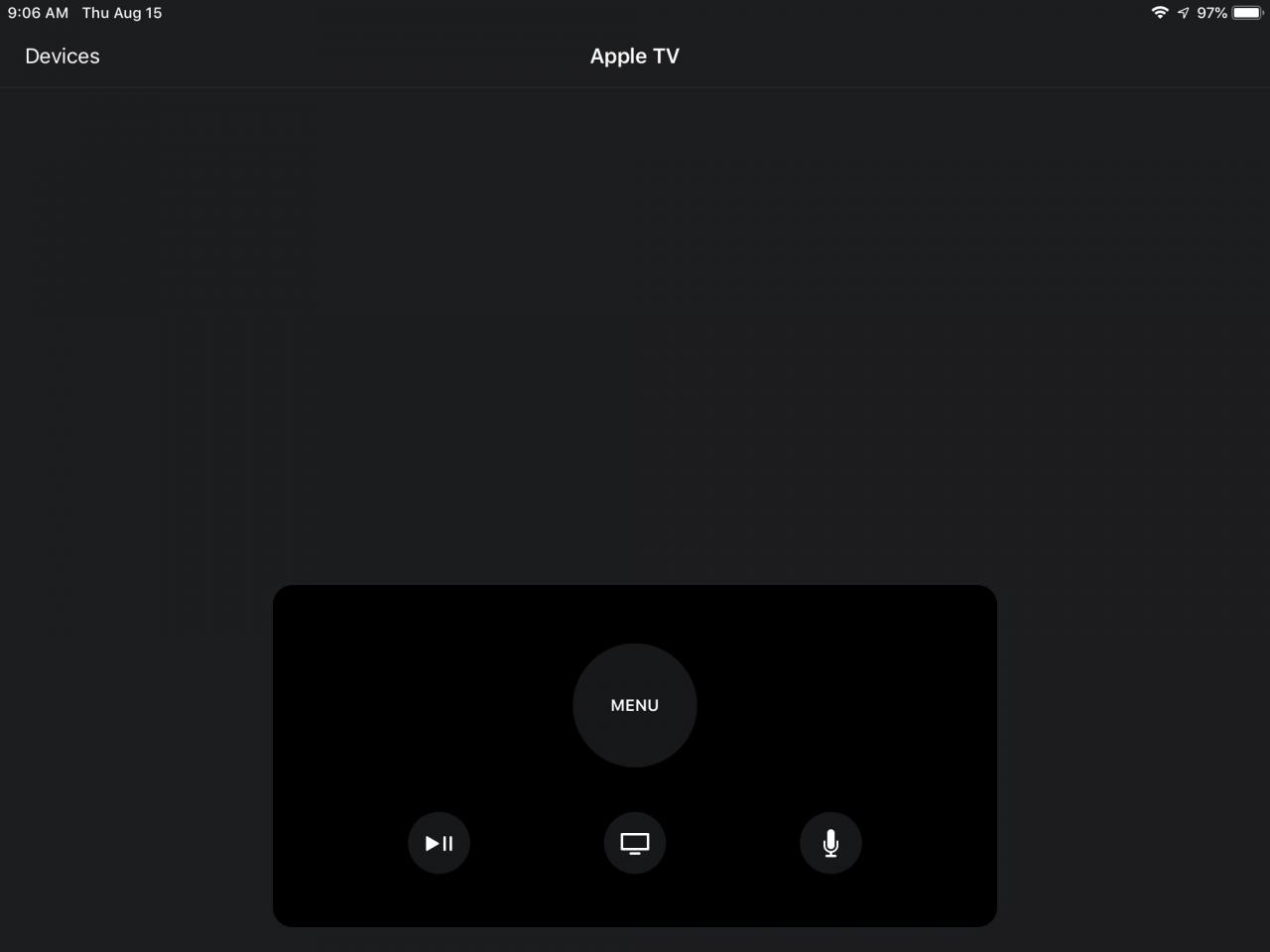
Lifewire
Använd hela skärmen på iPad som en styrplatta för att svepa eller knacka. Tänk på det som en mycket större version av styrplattan på Siri Remote.
De extra kontrollerna är glesa, precis som på Siri Remote, och de fungerar på samma sätt.
- Press Meny för att stänga en skärm och visa föregående skärm.
- Tryck på TV ikonen för att gå till skärmen Titta nu. Håll ned TV ikonen för att visa skärmen Sleep Now där du kan stänga av Apple TV.
- Använd Play / Pause ikonen för att starta och stoppa media som spelas.
- Tryck på mikrofonen för att aktivera Siri för en sökning.
Hemligt iPad-tangentbord för Apple TV
Du behöver inte ladda ner Apple TV Remote-appen för att använda din iPads tangentbord med din Apple TV. IPad och iPhone har en dold app som heter Apple TV Keyboard installerad på dem i iOS 10 och senare.
Den här appen dyker upp automatiskt på din öppna iPad-skärm när Apple TV ber dig att skriva något, så länge de två enheterna är anslutna till samma Wi-Fi-nätverk. Det här är en utmärkt funktion när du tänker på hur svårt det är att skriva bokstäver med Siri Remote.
IPad, Apple TV och AirPlay
Att styra Apple TV med Remote-appen på din iPad är coolt, men det som gör Apple TV till ett så fantastiskt iPad-tillbehör är AirPlay Mirroring. AirPlay är Apples protokoll för kommunikation mellan enheter, så att du kan strömma musik till AirPlay-kompatibla högtalare eller strömma musik och video till Apple TV.
Det betyder att du kan använda appar eller spela spel på din iPad medan du visar dem på din stora TV-skärm.
När du lägger till AirPlay Mirroring av din iPad-skärm till din TV är det lätt att se varför Apple TV tillför värde till din iPad.
Så här speglar du din iPad-skärm på Apple TV
Så länge du har en iPad 2 eller senare med iOS 5 eller senare och en andra generationens Apple TV eller senare är det enkelt att använda AirPlay-spegling.
-
Anslut båda enheterna till samma Wi-Fi-nätverk.
-
Sätt på Apple TV.
-
Dra ner från det övre vänstra hörnet på iPad-skärmen för att öppna Control Center i iOS 12 eller iOS 11. (Dra upp från undersidan av iPad-skärmen för att öppna Control Center i tidigare versioner av iOS.)
-
Tryck skärmen spegling i iOS 12 eller iOS 11. (Tryck på AirPlay i tidigare versioner av iOS.)
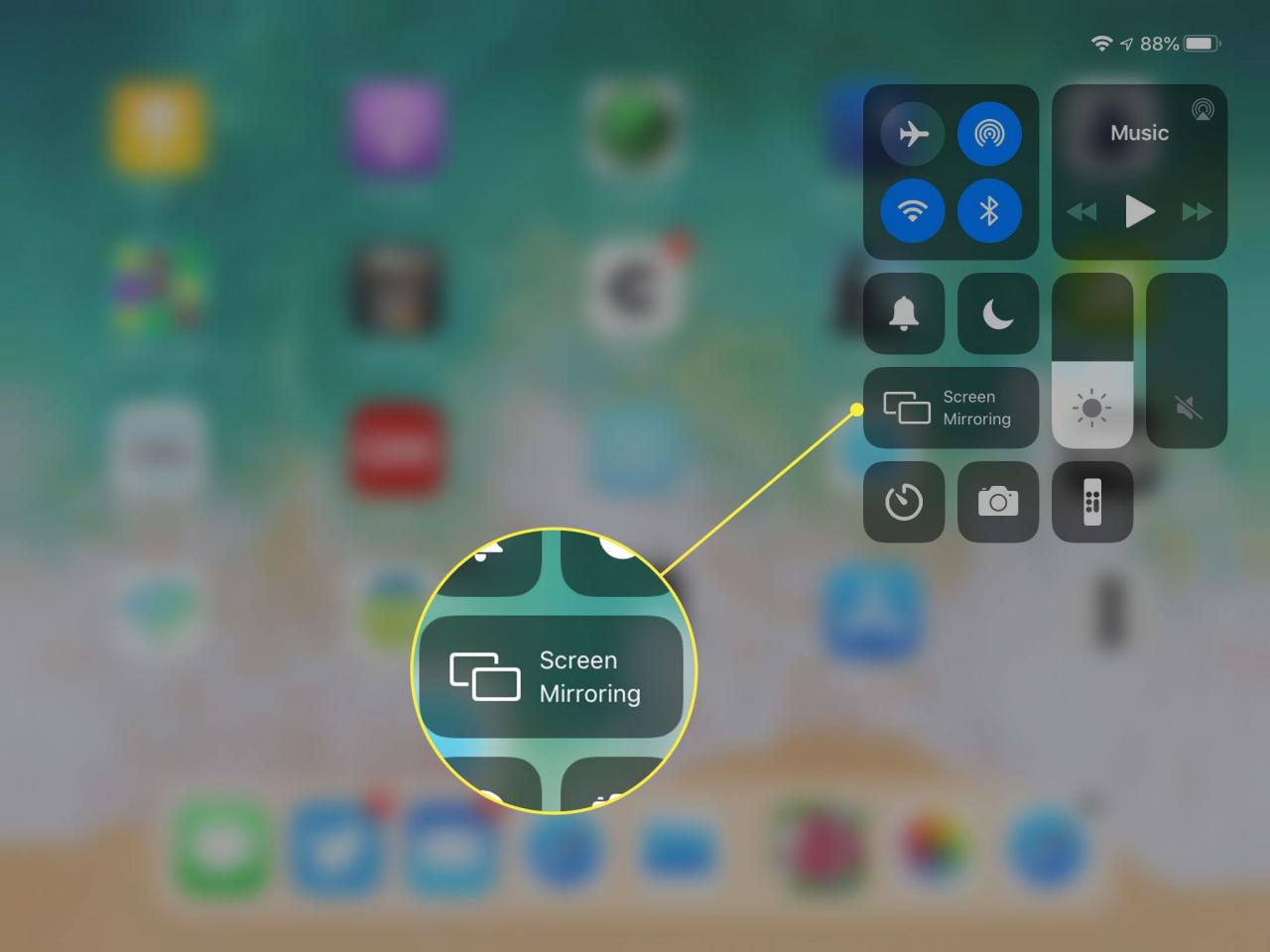
-
Tryck Apple TV i listan över enheter som visas.
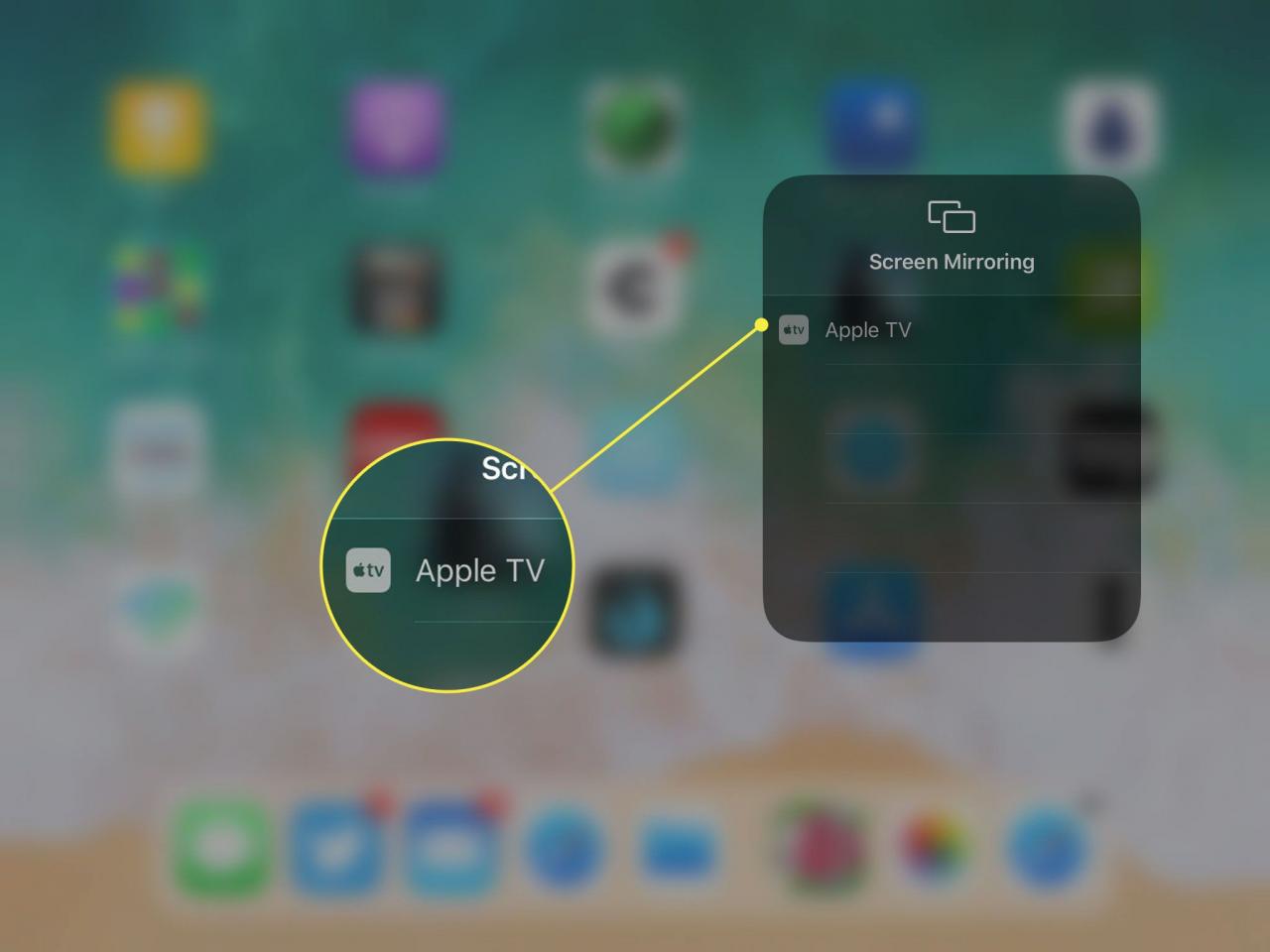
Skärmen från din iPad speglas direkt till din TV.
Så här kopplar du bort AirPlay och slutar spegla:
-
Öppen Control Center igen.
-
Tryck på knappen som säger Apple TV på den.
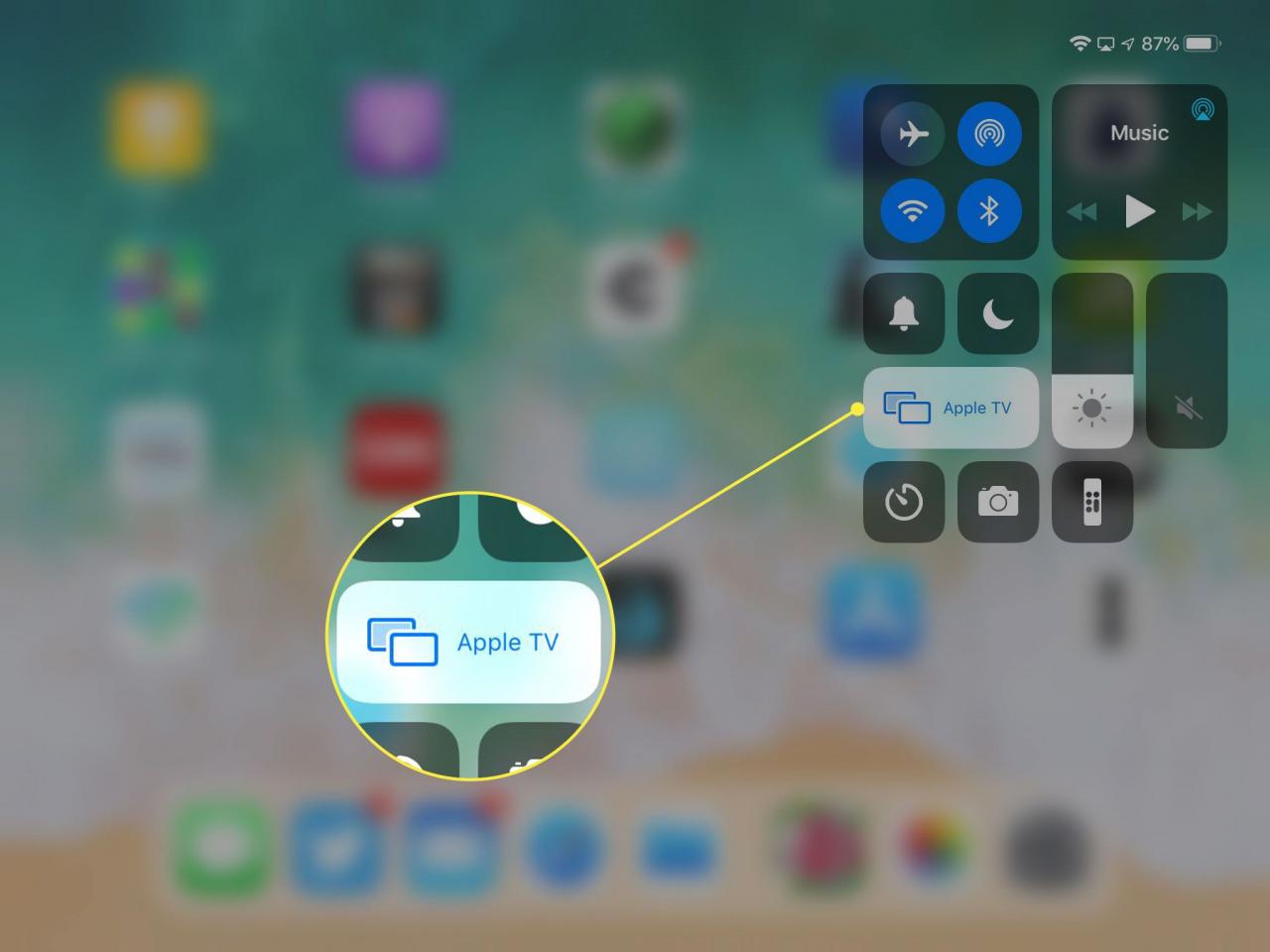
-
Tryck Sluta spegla längst ner på nästa skärm.